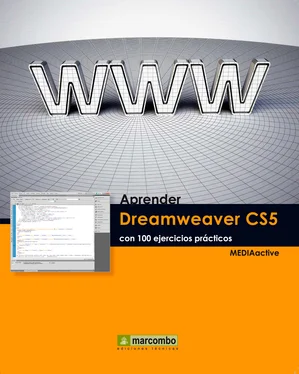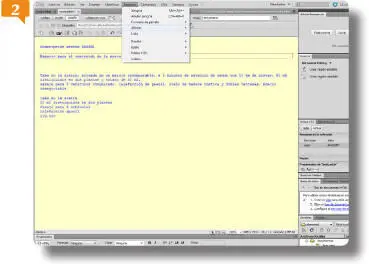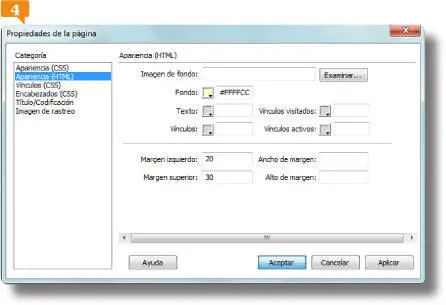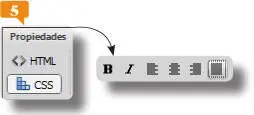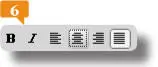1.Con la página texto.htmen primer plano, pulse el botón Propiedades de la páginadel Inspector de propiedades y acceda a la categoría Apariencia HTML.
2.Los márgenes de la página quedan establecidos en esta categoría, que presenta cuatro campos a tal efecto, aunque sólo puedan ser definidos dos tipos de márgenes. Pulse en el campo Margen izquierdoy teclee el valor 20. 

Dreamweaver permite establecer únicamente los márgenes izquierdoy superiorde la página.
3.Los valores de los márgenes se establecen en píxeles. Haga clic en el campo Margen superior, teclee el valor 30 y pulse Aceptar.
4.Como la mayoría de los editores de texto, Dreamweaver admite cuatro opciones de alineación de párrafos. Abra el menú Formatoy despliegue el submenú Alinear. 
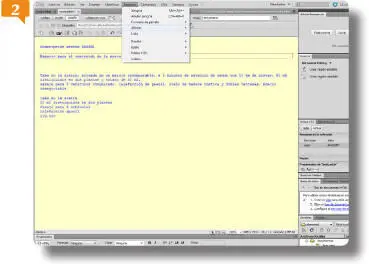
Utilice la ruta de menú Formato/Alinearpara cambiar la alineación de los párrafos de manera independiente.
5.En el submenú desplegado, seleccione el comando Derecha. 

Por defecto los párrafos se encuentran alineados en el margen izquierdode las páginas.
6.La alineación afecta a todo el párrafo de modo que queda correctamente alineado en el margen derecho de la página. Pulse el icono Guardarde la barra de herramientas Estándar para almacenar los cambios y active la página index.htm.
7.Estableceremos para este documento los mismos márgenes que en el caso anterior. En el panel de propiedades, pulse sobre el botón Propiedades de la página.
8.Active la categoría Apariencia HTML, pulse en el campo Margen izquierdoy teclee el valor 20.
9.Haga clic en el campo Margen superior, teclee el valor 30 y pulse el botón Aceptar. 
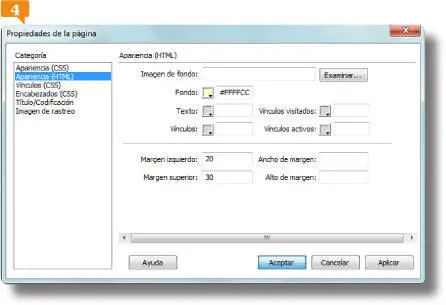
Para establecer márgenes que sean respetados por otros navegadores, se deben introducir en los campos Ancho de margeny Alto de margen. Para que no aparezcan márgenes en ninguno de los navegadores, asigne el valor 0 a los cuatro campos.
10.Haga clic al inicio del primer párrafo, despliegue el menú Formato, pulse sobre la opción Alineary elija Derecha.
11.Haga clic al inicio del segundo párrafo, pulse en el botón CSSdel panel de propiedades y haga clic en el botón Justificar, el último de los botones de alineación del Inspector. 
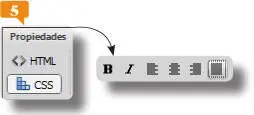
El justificadoconlleva que el párrafo quede siempre bien alineado respecto a los márgenes izquierdo y derecho de la página.
12.Al realizar este cambio desde los estilos CSS, éste afecta a toda la página. Compruébelo nuevamente pulsando al inicio del cuarto párrafo y activando la opción Alinear al centrodel panel de propiedades. 
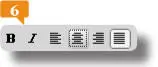
Con la alineación Alinear al centrocada una de la líneas del bloque de texto queda centrada respecto a los laterales de la página.
13.Para alinear a la izquierda únicamente el párrafo activo, abra el menú Formato, pulse en la opción Alineary elija Izquierda.
14.Acabe el ejercicio guardando los cambios con el icono Guardarde la barra de herramientas Estándar.
Конец ознакомительного фрагмента.
Текст предоставлен ООО «ЛитРес».
Прочитайте эту книгу целиком, купив полную легальную версию на ЛитРес.
Безопасно оплатить книгу можно банковской картой Visa, MasterCard, Maestro, со счета мобильного телефона, с платежного терминала, в салоне МТС или Связной, через PayPal, WebMoney, Яндекс.Деньги, QIWI Кошелек, бонусными картами или другим удобным Вам способом.